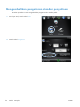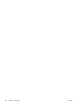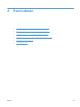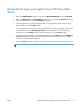HP TopShot LaserJet Pro M275 - User's Guide
Memindai dengan menggunakan perangkat lunak
lain
Produk ini kompatibel dengan TWAIN dan Windows Imaging Application (WIA). Produk ini dapat
digunakan bersama program berbasis Windows yang mendukung perangkat pemindaian yang
kompatibel dengan TWAIN atau WIA dan bersama program berbasis Macintosh yang mendukung
perangkat pemindaian yang kompatibel dengan TWAIN.
Ketika Anda menggunakan program yang kompatibel dengan TWAIN atau WIA, Anda dapat
mengakses fitur pemindaian dan memindai sebuah citra langsung ke program yang sedang dibuka.
Untuk informasi lebih lanjut, lihat file Help [Bantuan] atau dokumentasi yang menyertai program
perangkat lunak kompatibel TWAIN atau kompatibel WIA.
Memindai dari program yang kompatibel TWAIN
Umumnya, sebuah program perangkat lunak dikatakan kompatibel dengan TWAIN jika memiliki
perintah misalnya Acquire [Dapatkan], File Acquire, [Dapatkan File], Scan [Pindai], Import New
Object [Impor Objek Baru], Insert from [Sisipkan dari], atau Scanner [Pemindai]. Jika Anda tidak
yakin apakah program tersebut kompatibel atau Anda tidak tahu perintah apa yang dipanggilnya,
lihat Help [Bantuan] program perangkat lunak atau dokumentasinya.
Bila memindai dari program yang kompatibel dengan TWAIN, program perangkat lunak HP Scan
mungkin dijalankan secara otomatis. Jika program HP Scan dijalankan, Anda dapat melakukan
perubahan saat melihat pratinjau citra. Jika program tidak berjalan secara otomatis, citra tersebut
akan segera pindah ke program yang kompatibel dengan TWAIN.
Mulai pindai dari program yang kompatibel dengan TWAIN. Lihat Help [Bantuan] program perangkat
lunak atau dokumentasinya untuk informasi tentang perintah dan langkah-langkah yang digunakan.
Memindai dari program yang kompatibel dengan WIA
WIA adalah cara lain untuk memindai citra langsung ke program perangkat lunak. WIA menggunakan
perangkat lunak Microsoft untuk memindai, bukan perangkat lunak HP Scan.
Umumnya, sebuah program perangkat lunak dikatakan kompatibel dengan WIA jika memiliki perintah
misalnya Picture/From Scanner or Camera dalam menu Insert atau File. Jika Anda ragu apakah
program yang digunakan kompatibel dengan WIA, lihat Help [Bantuan] program perangkat lunak
atau dokumentasinya.
Mulai pindai dari program yang kompatibel dengan WIA. Lihat Help [Bantuan] program perangkat
lunak atau dokumentasinya untuk informasi tentang perintah dan langkah-langkah yang digunakan.
-Atau-
Dari panel kontrol Windows, dalam folder Cameras and Scanner (terletak di dalam folder
Hardware and Sound pada Windows Vista dan Windows 7), klik ikon produk dua kali. Ini akan
membuka Microsoft WIA Wizard standar, yang memungkinkan Anda memindai ke file.
118 Bab 6 Pemindaian IDWW